Vil du vide, hvordan du uddelegerer adgang til BitLocker-genoprettelsesnøgler i Active Directory? I dette selvstudium skal du vise dig, hvordan du tillader en gruppe brugere at læse BitLocker-genoprettelsesnøglerne på Active Directory.
• Windows 2012 R2
• Windows 2016
• Windows 2019
• Windows 10
• Windows 7
Liste over udstyr
I det følgende afsnit vises listen over udstyr, der bruges til at oprette dette selvstudium.
Som En Amazon Associate, tjener jeg fra kvalificerende køb.
Selvstudium i Windows:
På denne side tilbyder vi hurtig adgang til en liste over selvstudier relateret til Windows.
Selvstudium i Windows – Deleger adgang til BitLocker-genoprettelsesnøgler
Åbn det navngivne program: Active Directory-brugere og -computere.

Opret en ny gruppe.

Højreklik på den ønskede organisationsenhed.
Vælg indstillingen til Deleger styring.

Vælg den ønskede gruppe.

Vælg indstillingen for at oprette en brugerdefineret opgave.

Marker kun det navngivne objekt: MSFVE-RECOVERYINFORMATION.
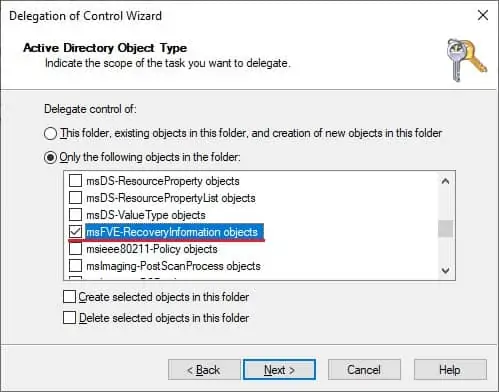
Vælg tilladelsen til fuld kontrol.

Klik på knappen Næste for at afslutte konfigurationen.
I vores eksempel vil medlemmer af gruppen med navnet MY-ADMIN kunne få adgang til bitlockergenoprettelsesnøglerne, der er gemt i organisationsenheden TEST.
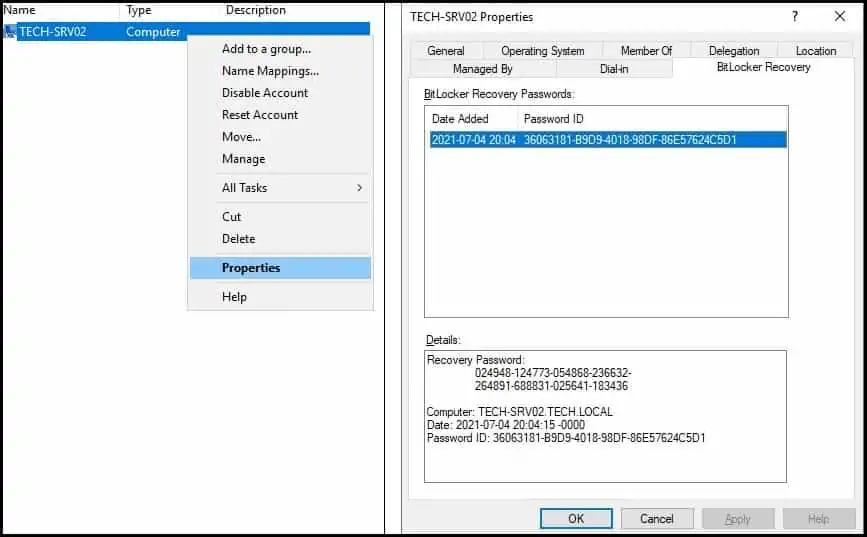
Du kan ikke få vist Bitlocker-genoprettelsesnøglerne i andre organisationsenheder.
Tillykke! Du kan uddelegere tilladelse til at få adgang til Bitlocker-genoprettelsesnøglerne i Active Directory.
